只需幾分鐘即可在 Ubuntu 上設定 Anaconda:簡化您的 AI 工作流程
當涉及資料科學、機器學習或管理人工智慧專案時,擁有正確的工具可以發揮重要作用。 Anaconda 是一個功能強大的函式庫,可以簡化基於 Python 的專案的套件、依賴項和環境的管理。如果您正在積極致力於人工智慧模型的開發,或者是一位期待進入資料科學行業的初學者,那麼安裝 Anaconda 將為您提供入門所需的一切。

本指南將向您展示使用安裝程式腳本在 Ubuntu 上安裝 Anaconda 並初始化「conda」環境以開始使用它進行建置的逐步過程。
先決條件
-
虛擬機器(例如 NodeShift 提供的虛擬機器)至少有:
- 2 個 vCPU
- 4 GB 記憶體
- 20 GB SSD
Ubuntu 22.04 虛擬機器
注意:不同用例的先決條件差異很大。對於大規模部署,可以使用高階配置。
在 Ubuntu 22.04 上安裝 Anaconda 的逐步過程
在本教程中,我們將使用 NodeShift 提供的 CPU 驅動的虛擬機,它以非常實惠的成本提供高計算虛擬機,其規模滿足 GDPR、SOC2 和 ISO27001 要求。它還提供直覺且用戶友好的介面,使初學者可以更輕鬆地開始雲端部署。不過,請隨意使用您選擇的任何雲端供應商,並按照本教學課程其餘部分的相同步驟進行操作。
第 1 步:設定 NodeShift 帳戶
造訪 app.nodeshift.com 並填寫基本詳細資料來建立帳戶,或繼續使用您的 Google/GitHub 帳戶進行註冊。
如果您已經有帳戶,請直接登入您的儀表板。

步驟2:建立計算節點(CPU虛擬機器)
訪問您的帳戶後,您應該會看到一個儀表板(見圖),現在:
1) 導覽至左側選單。
2) 點選計算節點選項。

3) 點選開始開始建立您的第一個運算節點。

這些運算節點是 NodeShift 提供的 CPU 驅動的虛擬機器。這些節點是高度可自訂的,讓您可以根據您的需求控制不同的環境配置,例如 vCPU、RAM 和儲存。
步驟 3:選擇 VM 的配置
1) 您看到的第一個選項是 可靠性 下拉清單。透過此選項,您可以選擇為虛擬機器尋求的正常運作時間保證等級(例如 99.9%)。

2) 接下來,從區域下拉清單中選擇您要啟動虛擬機器的地理區域(例如美國)。

3) 最重要的是,透過滑動每個選項的欄,根據您的工作負載要求為您的虛擬機器選擇正確的規格。

步驟 4:選擇虛擬機器配置和映像
1) 選擇所需的設定選項後,您將看到您所在區域中符合(或非常接近)您的配置的可用虛擬機器。在我們的例子中,我們將選擇“2vCPU/4GB/80GB SSD”作為與“先決條件”最接近的匹配。
2) 接下來,您需要為虛擬機器選擇一個映像。對於本教學的範圍,我們將選擇 Ubuntu,因為我們將在 Ubuntu 上安裝 Anaconda。
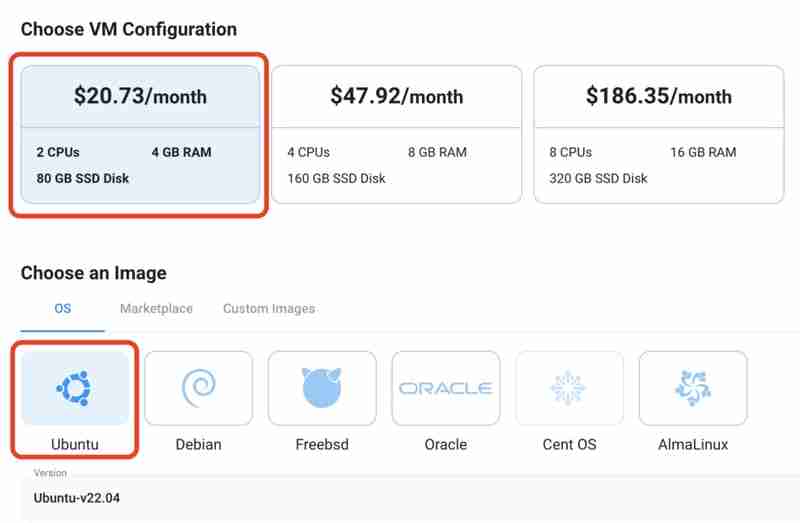
步驟5:選擇計費週期和身份驗證方法
1) 提供兩種計費週期選項:每小時,適合短期使用,提供隨選付費的靈活性,以及每月,適合長期專案具有一致的使用率和潛在的更低的成本。

2) 接下來,您需要選擇一種身份驗證方法。有兩種方法可用:密碼和 SSH 金鑰。我們建議使用 SSH 金鑰,因為它們是更安全的選擇。要建立一個,請訪問我們的官方文件。

第 6 步:完成詳細資訊並建立部署
最後,您還可以新增 VPC(虛擬私有雲),它提供了一個隔離部分來在安全、私有的環境中啟動您的雲端資源(虛擬機器、儲存等)。我們暫時將此選項保留為預設選項,但您可以根據您的需求隨意建立 VPC。
此外,您可以透過點選數量選項一次部署多個節點。

就是這樣!您現在已準備好部署節點。完成配置摘要;如果看起來不錯,請繼續並點擊建立來部署節點。
步驟 7:使用 SSH 連線到活動運算節點
一旦建立節點,它將在幾秒鐘或一分鐘內部署。部署後,您將看到綠色的狀態正在運行,這意味著我們的計算節點已準備好使用!

當您的節點顯示此狀態後,請按照以下步驟透過 SSH 連接到正在運行的虛擬機器:
1) 開啟終端機並執行以下 SSH 指令:
(將 root 替換為您的用戶名,並從儀表板複製後貼上虛擬機器的 IP 來代替 ip)
ssh root@ip
2) 在某些情況下,您的終端可能會在連接之前徵得您的同意。輸入“是”。
3) 會出現提示要求輸入密碼。輸入 SSH 密碼,您應該已連線。
輸出:

第 8 步:下載 Anaconda 安裝程序
首先,我們需要下載Anaconda安裝程序,它將進一步幫助我們在系統中安裝Anaconda。使用以下命令下載安裝程式:
1) 更新系統套件原始碼清單並升級軟體。
apt update && apt upgrade -y
輸出:

2) 新增非管理用戶
為了避免對整個系統進行任何意外更改,我們將建立一個非 root 或非管理用戶,並使用該用戶帳戶進行所有安裝。
出於演示目的,我們將建立一個名為「demo」的使用者並以演示使用者身分登入:
(將 demo 替換為您喜歡的使用者名稱)
adduser demo-user usermod -aG sudo demo-user su - demo-user
輸出:

3) 導覽至 tmp 目錄
接下來,移至 tmp 目錄以將安裝與工作目錄隔離
ssh root@ip
4) 下載安裝程式
使用以下命令下載用於安裝 Anaconda 的安裝腳本並將其重新命名為 anaconda.sh
apt update && apt upgrade -y
輸出:

步驟 9:驗證安裝程式腳本
接下來,使用以下指令取得下載腳本的校驗和。
adduser demo-user usermod -aG sudo demo-user su - demo-user
輸出:

為了確保下載的腳本不被損壞,請將上面輸出中獲得的校驗和與 Anaconda 官方網站提供的校驗和相匹配。

就像上面一樣,如果您能夠在清單中找到校驗和,那麼腳本檔案就可以安全使用並繼續。如果沒有,請重複上述步驟重新下載腳本。
第10步:安裝Anaconda
驗證腳本後,繼續安裝Anaconda。
1) 使用以下指令執行腳本開始安裝:
cd /tmp
輸出:

注意:上述命令執行靜默安裝(非互動式),這表示安裝程式假定您接受「預設」設置,例如預設位置和授權協議;因此,它直接安裝該套件。
但是,如果您想要指定位置路徑,可以使用以下命令以互動方式執行安裝:
wget -O anaconda.sh https://repo.anaconda.com/archive/Anaconda3-2024.06-1-Linux-x86_64.sh
2) 初始化 Anaconda
如果您以非互動模式安裝了軟體包,或者以互動模式安裝了軟體包,但在要求自動初始化時輸入了 NO,則使用以下命令啟動 Anaconda:
sha256sum anaconda.sh
如果以互動方式下載並在自動初始化提示中輸入YES,則安裝後會自動啟動。只需刷新 bash 檔案即可使變更生效:
bash anaconda.sh -b
3)新增Anaconda功能
bash anaconda.sh
輸出:

然後刷新 shell:
source <PATH_TO_CONDA>/bin/activate
4) 驗證安裝
最後,我們確認安裝是否完成,Ananconda 是否可以使用了。
ssh root@ip
輸出:

如果看到這個,說明Anaconda安裝和初始化成功。現在,每當您開啟新終端時,基本環境都會自動初始化,因此您可以直接開始使用 conda 函數。但是,如果您不希望出現此行為,而是更喜歡每次在使用 conda 之前手動啟動環境,請使用以下命令停用此行為:
apt update && apt upgrade -y
現在,每次你想使用conda時,你應該先使用「conda activate」來啟動基礎環境,然後你就可以繼續使用conda了。
結論
安裝像 Anaconda 這樣強大的 Python 函式庫對於任何想要增強資料科學或機器學習工作流程的人來說都是至關重要的一步。本指南引導您完成下載、安裝和啟動 Anaconda,讓您的環境為高效開發做好準備。透過在 NodeShift 上部署 Ubuntu 伺服器,我們獲得了額外的優勢,例如優化的能耗、可擴展性以及針對現代工作負載量身定制的增強效能。 NodeShift 的基礎設施確保了平穩可靠的設置,使其成為以可持續且高效的方式部署 Anaconda 等資源密集型工具的理想選擇。
更多關於 NodeShift 的資訊:
- 網站
- 文件
- 領英
- X
- 不和諧
- daily.dev
以上是只需幾分鐘即可在 Ubuntu 上設定 Anaconda:簡化您的 AI 工作流程的詳細內容。更多資訊請關注PHP中文網其他相關文章!

熱AI工具

Undresser.AI Undress
人工智慧驅動的應用程序,用於創建逼真的裸體照片

AI Clothes Remover
用於從照片中去除衣服的線上人工智慧工具。

Undress AI Tool
免費脫衣圖片

Clothoff.io
AI脫衣器

Video Face Swap
使用我們完全免費的人工智慧換臉工具,輕鬆在任何影片中換臉!

熱門文章

熱工具

記事本++7.3.1
好用且免費的程式碼編輯器

SublimeText3漢化版
中文版,非常好用

禪工作室 13.0.1
強大的PHP整合開發環境

Dreamweaver CS6
視覺化網頁開發工具

SublimeText3 Mac版
神級程式碼編輯軟體(SublimeText3)
 Python vs.C:申請和用例
Apr 12, 2025 am 12:01 AM
Python vs.C:申請和用例
Apr 12, 2025 am 12:01 AM
Python适合数据科学、Web开发和自动化任务,而C 适用于系统编程、游戏开发和嵌入式系统。Python以简洁和强大的生态系统著称,C 则以高性能和底层控制能力闻名。
 2小時的Python計劃:一種現實的方法
Apr 11, 2025 am 12:04 AM
2小時的Python計劃:一種現實的方法
Apr 11, 2025 am 12:04 AM
2小時內可以學會Python的基本編程概念和技能。 1.學習變量和數據類型,2.掌握控制流(條件語句和循環),3.理解函數的定義和使用,4.通過簡單示例和代碼片段快速上手Python編程。
 Python:遊戲,Guis等
Apr 13, 2025 am 12:14 AM
Python:遊戲,Guis等
Apr 13, 2025 am 12:14 AM
Python在遊戲和GUI開發中表現出色。 1)遊戲開發使用Pygame,提供繪圖、音頻等功能,適合創建2D遊戲。 2)GUI開發可選擇Tkinter或PyQt,Tkinter簡單易用,PyQt功能豐富,適合專業開發。
 您可以在2小時內學到多少python?
Apr 09, 2025 pm 04:33 PM
您可以在2小時內學到多少python?
Apr 09, 2025 pm 04:33 PM
兩小時內可以學到Python的基礎知識。 1.學習變量和數據類型,2.掌握控制結構如if語句和循環,3.了解函數的定義和使用。這些將幫助你開始編寫簡單的Python程序。
 Python與C:學習曲線和易用性
Apr 19, 2025 am 12:20 AM
Python與C:學習曲線和易用性
Apr 19, 2025 am 12:20 AM
Python更易學且易用,C 則更強大但複雜。 1.Python語法簡潔,適合初學者,動態類型和自動內存管理使其易用,但可能導致運行時錯誤。 2.C 提供低級控制和高級特性,適合高性能應用,但學習門檻高,需手動管理內存和類型安全。
 Python和時間:充分利用您的學習時間
Apr 14, 2025 am 12:02 AM
Python和時間:充分利用您的學習時間
Apr 14, 2025 am 12:02 AM
要在有限的時間內最大化學習Python的效率,可以使用Python的datetime、time和schedule模塊。 1.datetime模塊用於記錄和規劃學習時間。 2.time模塊幫助設置學習和休息時間。 3.schedule模塊自動化安排每週學習任務。
 Python:探索其主要應用程序
Apr 10, 2025 am 09:41 AM
Python:探索其主要應用程序
Apr 10, 2025 am 09:41 AM
Python在web開發、數據科學、機器學習、自動化和腳本編寫等領域有廣泛應用。 1)在web開發中,Django和Flask框架簡化了開發過程。 2)數據科學和機器學習領域,NumPy、Pandas、Scikit-learn和TensorFlow庫提供了強大支持。 3)自動化和腳本編寫方面,Python適用於自動化測試和系統管理等任務。
 Python:自動化,腳本和任務管理
Apr 16, 2025 am 12:14 AM
Python:自動化,腳本和任務管理
Apr 16, 2025 am 12:14 AM
Python在自動化、腳本編寫和任務管理中表現出色。 1)自動化:通過標準庫如os、shutil實現文件備份。 2)腳本編寫:使用psutil庫監控系統資源。 3)任務管理:利用schedule庫調度任務。 Python的易用性和豐富庫支持使其在這些領域中成為首選工具。






